Anschließen des Nackenlautsprechers an einen Mac-Computer über eine BLUETOOTH-Verbindung
Koppeln Sie den Nackenlautsprecher und einen Mac-Computer und verbinden Sie sie dann über eine BLUETOOTH-Verbindung.
Unterstützte Betriebssysteme
macOS 11 oder höher
-
Nehmen Sie die erforderlichen Vorbereitungen für einen BLUETOOTH-Anschluss eines Nackenlautsprechers vor.
-
Laden Sie den eingebauten Akku ausreichend auf.
-
Um plötzliche Lautstärkespitzen vom Nackenlautsprecher zu vermeiden, stellen Sie die Lautstärke des Mac-Computers und des Nackenlautsprechers niedriger ein, bevor Sie sie anschließen. Oder stoppen Sie die Musikwiedergabe.
-
Bringen Sie den Nackenlautsprecher in einen Abstand von 1 m von Ihrem Mac-Computer.
-
Halten Sie die mit dem Mac-Computer mitgelieferte Bedienungsanleitung zum Nachschlagen bereit.
-
Schalten Sie den Lautsprecher Ihres Mac-Computers ein.
Wenn der Lautsprecher Ihres Mac-Computers auf
 (Stumm) gestellt ist, wird kein Ton vom Nackenlautsprecher ausgegeben.
(Stumm) gestellt ist, wird kein Ton vom Nackenlautsprecher ausgegeben.-
Wenn der Lautsprecher Ihres Mac-Computers eingeschaltet ist:

-
-
-
Schalten Sie den Nackenlautsprecher auf Pairing-Modus.
Erstmalige Kopplung nach dem Kauf*
Wenn die Stromversorgung ausgeschaltet ist, halten Sie die
 (Strom)/
(Strom)/ (BLUETOOTH)-Taste etwa 2 Sekunden lang gedrückt, bis Sie einen Benachrichtigungston hören. Die Stromversorgung wird eingeschaltet und der Nackenlautsprecher geht in den Pairing-Modus über, und die
(BLUETOOTH)-Taste etwa 2 Sekunden lang gedrückt, bis Sie einen Benachrichtigungston hören. Die Stromversorgung wird eingeschaltet und der Nackenlautsprecher geht in den Pairing-Modus über, und die (Strom)/
(Strom)/ (BLUETOOTH)-Anzeige blinkt 2-mal in Blau.
(BLUETOOTH)-Anzeige blinkt 2-mal in Blau.* Führen Sie diesen Vorgang auch durch, wenn der Nackenlautsprecher initialisiert wurde (die Pairing-Informationen wurden gelöscht).
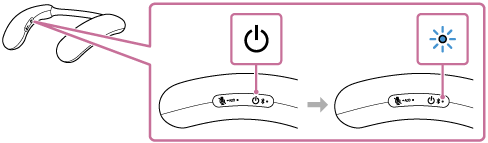
Kopplung eines zweiten und weiterer BLUETOOTH-Geräte (wenn der Nackenlautsprecher über die Pairing-Informationen für andere Geräte verfügt)
Wenn die Stromversorgung ausgeschaltet ist, halten Sie die
 (Strom)/
(Strom)/ (BLUETOOTH)-Taste etwa 5 Sekunden lang gedrückt, bis Sie einen Benachrichtigungston und die Sprachführung (Pairing) hören. Der Nackenlautsprecher wechselt in den Pairing-Modus, und die
(BLUETOOTH)-Taste etwa 5 Sekunden lang gedrückt, bis Sie einen Benachrichtigungston und die Sprachführung (Pairing) hören. Der Nackenlautsprecher wechselt in den Pairing-Modus, und die (Strom)/
(Strom)/ (BLUETOOTH)-Anzeige blinkt 2-mal in Blau.
(BLUETOOTH)-Anzeige blinkt 2-mal in Blau.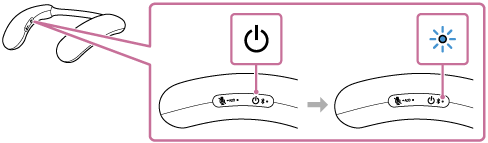
Hinweis
-
Halten Sie die
 (Strom)/
(Strom)/ (BLUETOOTH)-Taste etwa 2 Sekunden lang gedrückt, und drücken Sie die Taste weiter, wenn sich das Gerät einschaltet und Sie einen Benachrichtigungston hören.
(BLUETOOTH)-Taste etwa 2 Sekunden lang gedrückt, und drücken Sie die Taste weiter, wenn sich das Gerät einschaltet und Sie einen Benachrichtigungston hören.
-
-
Suchen Sie den Nackenlautsprecher auf Ihrem Mac-Computer.
-
Klicken Sie auf [
 (System Preferences)] - [Bluetooth] in der Taskleiste rechts unten auf dem Bildschirm.
(System Preferences)] - [Bluetooth] in der Taskleiste rechts unten auf dem Bildschirm.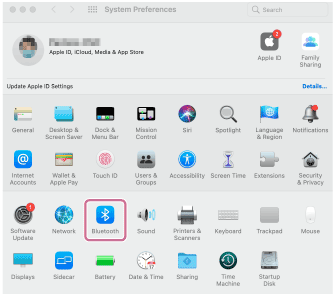
-
Wählen Sie [BRAVIA Theatre U] im Bluetooth-Bildschirm, und klicken Sie dann auf [Connect].
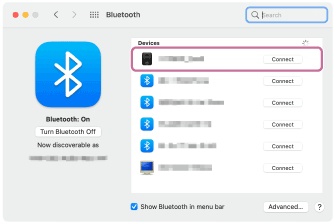
-
-
Folgen Sie den Anweisungen auf dem Bildschirm, um eine BLUETOOTH-Verbindung herzustellen.
Wenn eine BLUETOOTH-Verbindung hergestellt ist, hören Sie einen Benachrichtigungston aus dem Nackenlautsprecher und die
 (Strom)/
(Strom)/ (BLUETOOTH)-Anzeige beginnt, in Blau zu blinken.
(BLUETOOTH)-Anzeige beginnt, in Blau zu blinken.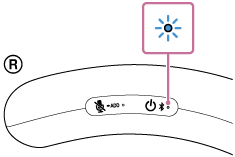
Wenn eine BLUETOOTH-Verbindung nicht hergestellt wird, wiederholen Sie das Verfahren erneut ab Schritt
 .
. -
Klicken Sie auf das Lautsprecher-Symbol oben rechts auf dem Bildschirm und wählen Sie [BRAVIA Theatre U] unter [Output].
Sie können jetzt Musik usw. auf Ihrem Mac-Computer über den Nackenlautsprecher genießen.
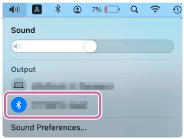
Tipp
-
Der Vorgang der Registrierung eines Geräts, das Sie über eine BLUETOOTH-Verbindung verbinden möchten, wird als „Pairing“ (Kopplung) bezeichnet.
Das Pairing muss durchgeführt werden, um eine Verbindung mit einem Mac-Computer über eine BLUETOOTH-Verbindung herzustellen und den Ton über den Nackenlautsprecher zu hören.
-
Solange die BLUETOOTH-Funktion auf einem BLUETOOTH-Gerät aktiviert ist, das zuvor mit dem Nackenlautsprecher verbunden wurde, wird der Nackenlautsprecher erneut mit dem Gerät verbunden, nachdem der Nackenlautsprecher eingeschaltet wird.
-
Die obigen Anweisungen sind als Beispiel angegeben. Detaillierte Informationen finden Sie in der mit Ihrem Mac-Computer mitgelieferten Bedienungsanleitung. Außerdem können nicht alle Mac-Computer getestet und für mit dem obigen Verfahren kompatibel befunden werden.
-
Wenn [BRAVIA Theatre U] und [LE_BRAVIA Theatre U] für den Verbindungsversuch angezeigt werden, wählen Sie [BRAVIA Theatre U] aus.
Obwohl [LE_BRAVIA Theatre U] zuerst angezeigt wird, warten Sie, bis [BRAVIA Theatre U] angezeigt wird.
Es kann etwa 30 Sekunden bis 1 Minute dauern, bis [BRAVIA Theatre U] angezeigt wird.
Wenn [BRAVIA Theatre U] nicht angezeigt wird, wiederholen Sie das Verfahren erneut ab Schritt
 .
. -
Wenn Passkey-Eingabe auf einem Mac-Computer angefordert wird, geben Sie „0000“ ein.
Der Passkey kann auch „Passcode“, „PIN-Code“, „PIN-Nummer“ oder „Passwort“ genannt werden.
Hinweis
-
Der Nackenlautsprecher verlässt den Pairing-Modus nach etwa 5 Minuten und die
 (Strom)/
(Strom)/ (BLUETOOTH)-Anzeige am Nackenlautsprecher blinkt langsam blau. Wenn der Nackenlautsprecher keine Pairing-Informationen hat, z. B. wenn Sie die BLUETOOTH-Funktion nach dem Kauf zum ersten Mal benutzen, wird der Pairing-Modus nicht freigegeben. Wenn der Nackenlautsprecher den Pairing-Modus verlässt, bevor Sie das oben beschriebene Verfahren vollständig ausgeführt haben, wiederholen Sie den Vorgang vollständig ab Schritt
(BLUETOOTH)-Anzeige am Nackenlautsprecher blinkt langsam blau. Wenn der Nackenlautsprecher keine Pairing-Informationen hat, z. B. wenn Sie die BLUETOOTH-Funktion nach dem Kauf zum ersten Mal benutzen, wird der Pairing-Modus nicht freigegeben. Wenn der Nackenlautsprecher den Pairing-Modus verlässt, bevor Sie das oben beschriebene Verfahren vollständig ausgeführt haben, wiederholen Sie den Vorgang vollständig ab Schritt .
. -
Sobald der Nackenlautsprecher mit dem BLUETOOTH-Gerät verbunden ist, ist es nicht erforderlich, das Pairing erneut auszuführen, ausgenommen in den folgenden Fällen:
-
Pairing-Informationen wurden im Verlauf von Reparaturarbeiten usw. gelöscht.
-
Der Nackenlautsprecher ist bereits mit 8 Geräten gekoppelt und ein weiteres Gerät soll gekoppelt werden.
Der Nackenlautsprecher kann mit bis zu 8 BLUETOOTH Geräten gekoppelt werden. Wenn ein neues Gerät zusätzlich zu 8 gekoppelten Geräten gekoppelt wird, dann werden die Pairing-Informationen des frühesten Geräts, das über die BLUETOOTH-Verbindung angeschlossen wurde, durch die Informationen des neuen ersetzt.
-
Die Pairing-Informationen des Nackenlautsprechers wurden von dem gekoppelten BLUETOOTH-Gerät gelöscht.
-
Der Nackenlautsprecher wird initialisiert.
Alle Pairing-Informationen werden gelöscht. Sobald der Nackenlautsprecher initialisiert ist, kann er möglicherweise keine BLUETOOTH-Verbindung mit dem Mac-Computer herstellen. Löschen Sie in diesem Fall die Pairing-Informationen des Nackenlautsprechers vom Mac-Computer und koppeln Sie den Nackenlautsprecher erneut mit dem Mac-Computer.
-
-
Der Nackenlautsprecher kann mit mehreren Geräten gekoppelt werden, kann aber nur Musik von einem gekoppelten Gerät zur Zeit abspielen.
-
Bei Verwendung der Lautsprecher-hinzufügen-Funktion können Sie die Mehrpunkt-Verbindung nicht verwenden.
-
Wenn der dedizierte Audioadapter (im Lieferumfang enthalten) und das dedizierte Audiokabel (im Lieferumfang enthalten) an den Nackenlautsprecher angeschlossen sind, können die BLUETOOTH-Funktion und die Anruffunktion nicht verwendet werden.
